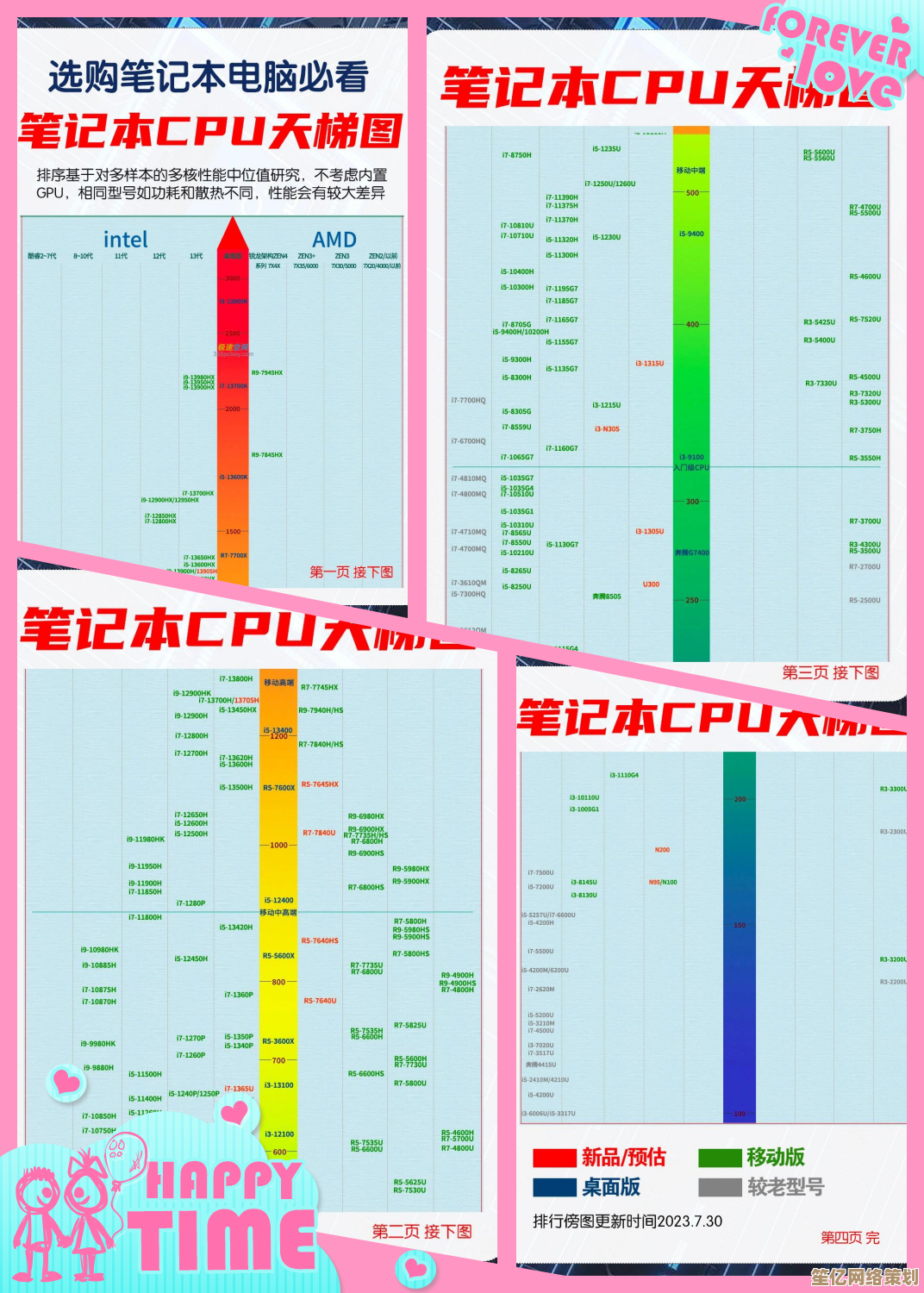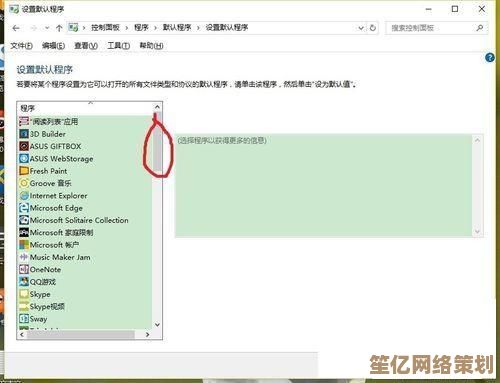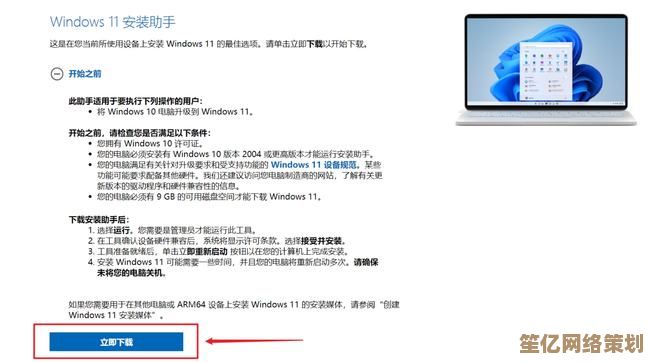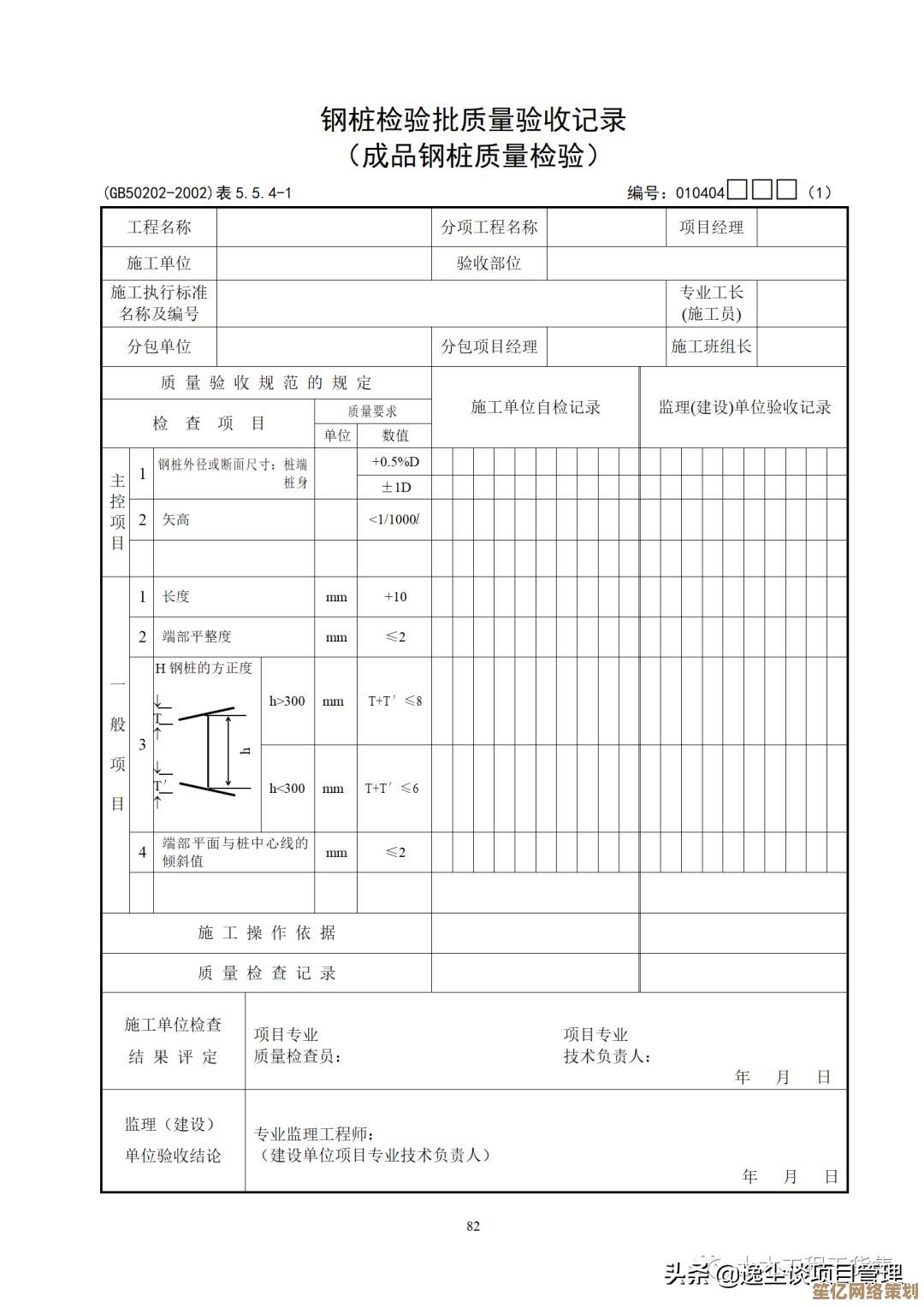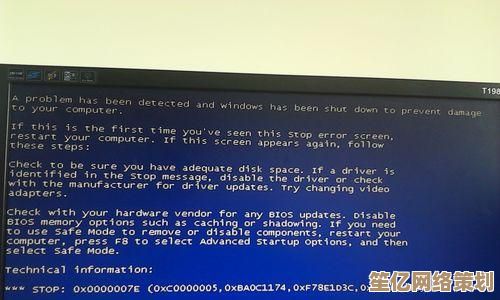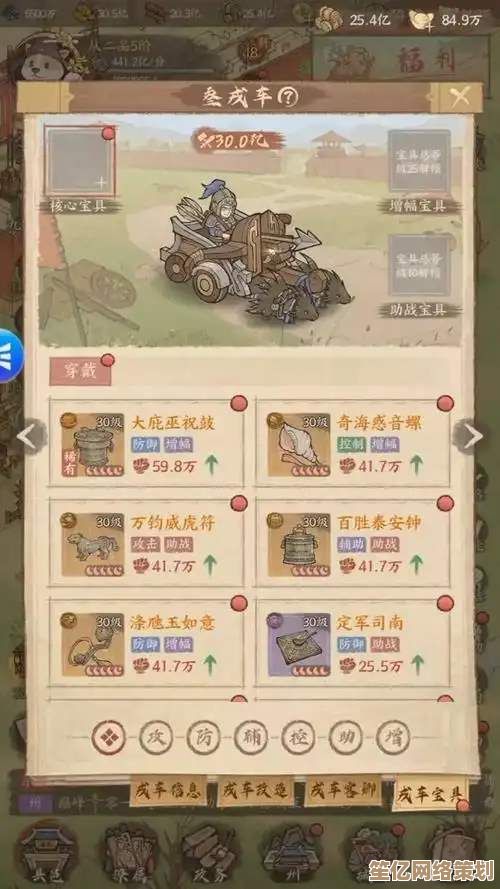如何修复台式电脑右下角时间消失的问题与步骤
- 问答
- 2025-09-18 08:57:24
- 1
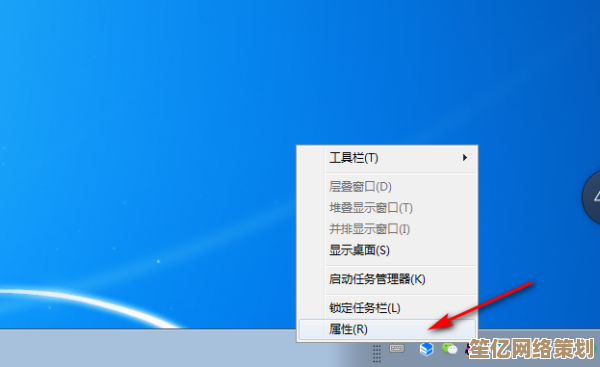
如何修复台式电脑右下角时间消失的问题与步骤
最新消息(2025-09-18):近期微软在Windows 11 24H2更新中确认了一个系统托盘时间显示异常的Bug,部分用户反馈任务栏右下角的时间突然消失,微软表示将在10月累积更新中修复,但用户也可通过以下方法手动解决。
问题原因分析
右下角时间消失可能由以下原因导致:
- 系统托盘设置错误
- Windows时间服务未运行
- 注册表损坏
- 第三方软件冲突(如优化工具)
- 系统文件损坏
解决方案(按优先级排序)
方法1:重启Windows资源管理器
- 按
Ctrl + Shift + Esc打开任务管理器 - 找到「Windows资源管理器」进程
- 右键选择「重新启动」
- 观察时间是否恢复
方法2:检查时间设置
- 右键任务栏 → 「任务栏设置」
- 进入「任务栏行为」→ 确保「在系统托盘显示时钟」已开启
- 打开「设置」→「时间和语言」→「日期和时间」
- 确保「自动设置时间」开启
- 点击「立即同步」按钮
方法3:重启Windows Time服务
- 按
Win + R输入services.msc - 找到「Windows Time」服务
- 双击将其启动类型改为「自动」
- 点击「启动」→ 应用设置
方法4:重建图标缓存
- 打开文件资源管理器 → 查看 → 勾选「隐藏的项目」
- 导航至:
C:\Users\[用户名]\AppData\Local\Microsoft\Windows\Explorer - 删除所有以
iconcache开头的文件 - 重启电脑
方法5:执行系统文件检查
- 以管理员身份运行CMD
- 依次执行:
sfc /scannow dism /online /cleanup-image /restorehealth
- 完成后重启电脑
方法6:创建新用户配置文件
- 打开「设置」→「账户」→「其他用户」
- 添加新管理员账户
- 登录新账户测试时间显示
- 若正常,迁移旧账户数据后删除原账户
进阶解决方案(适用于技术人员)
注册表修复
- 按
Win + R输入regedit - 定位到:
HKEY_CURRENT_USER\Software\Microsoft\Windows\CurrentVersion\Policies\Explorer - 检查是否存在
HideClock键值,若有则改为0 - 重启电脑
组策略调整(仅限Windows专业版/企业版)
- 按
Win + R输入gpedit.msc - 导航至:
用户配置 → 管理模板 → 开始菜单和任务栏 - 检查「隐藏通知区域时钟」是否被启用,改为「未配置」
预防建议
- 避免使用第三方系统优化工具
- 定期创建系统还原点
- 保持Windows更新至最新版本
如果以上方法均无效,可能是显卡驱动或系统核心组件损坏,建议备份数据后执行系统重置。
注:本文方法适用于Windows 10/11系统,最后更新于2025年9月18日。
本文由邝冷亦于2025-09-18发表在笙亿网络策划,如有疑问,请联系我们。
本文链接:http://waw.haoid.cn/wenda/2063.html